ऑपरेटिंग सिस्टम स्थापित करते समय, लैपटॉप मालिकों को अक्सर कोई आवाज़ नहीं आती है। कंप्यूटर के सामान्य संचालन को बहाल करने के लिए, आपको एक साउंड डिवाइस ड्राइवर स्थापित करने की आवश्यकता है, और इसके लिए आपको यह जानना होगा कि लैपटॉप में कौन सा साउंड कार्ड स्थापित है।
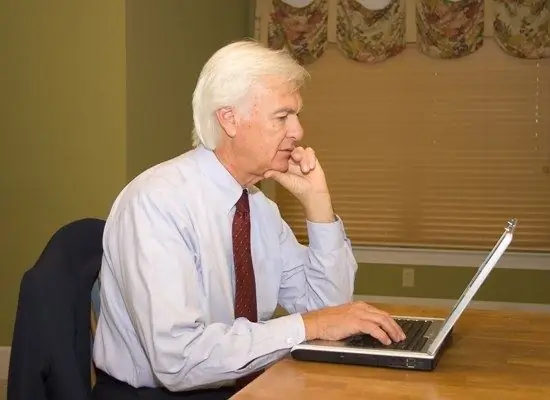
निर्देश
चरण 1
लैपटॉप में साउंड कार्ड की पहचान करने में मुख्य कठिनाई यह है कि मानक विंडोज टूल्स का उपयोग करके इसके डेटा का पता लगाना हमेशा संभव नहीं होता है, इसलिए तृतीय-पक्ष उपयोगिताओं का उपयोग करना अधिक सुविधाजनक होता है। इस कक्षा में सबसे अच्छे कार्यक्रमों में से एक है Aida64 (एवरेस्ट), जो आपको अपने कंप्यूटर के बारे में पूरी जानकारी प्राप्त करने की अनुमति देता है। आप इंटरनेट पर कार्यक्रम पा सकते हैं।
चरण 2
Aida64 प्रोग्राम इंस्टॉल करें, वायरस के लिए इंस्टॉलेशन फाइल की जांच करें और अगर कोई नहीं मिलता है, तो इसे चलाएं। बाएं कॉलम में "कंप्यूटर" - "सारांश सूचना" चुनें। विंडो के दाईं ओर, आप कंप्यूटर पर समग्र जानकारी देखेंगे, "मल्टीमीडिया" - "साउंड एडॉप्टर" लाइन ढूंढें। यह आपके लैपटॉप पर स्थापित साउंड कार्ड के मॉडल को इंगित करेगा। उदाहरण के लिए, Realtek ALC272 @ ATI SB750 - हाई डेफिनिशन ऑडियो कंट्रोलर। इस जानकारी को जानने के बाद, आप साउंड कार्ड के लिए आवश्यक ड्राइवर ढूंढ सकते हैं और उन्हें स्थापित कर सकते हैं।
चरण 3
एस्ट्रा 32 कार्यक्रम में उपकरणों की पहचान करने की अच्छी क्षमता है, आप निर्माता की वेबसाइट: https://www.astra32.com/ru/download.htm पर इसका मुफ्त संस्करण डाउनलोड कर सकते हैं। दो संस्करण उपलब्ध हैं: इंस्टॉलर के साथ और बिना। पहला कंप्यूटर पर स्थापित है, दूसरा बस किसी भी फ़ोल्डर में अनपैक किया गया है और उससे लॉन्च किया गया है। प्रोग्राम कंप्यूटर हार्डवेयर, ऑपरेटिंग सिस्टम और इंस्टॉल किए गए प्रोग्राम के बारे में बहुत सारी उपयोगी जानकारी प्रदान करता है।
चरण 4
आप मानक विंडोज टूल्स का उपयोग करके साउंड कार्ड के मॉडल को निर्धारित करने का प्रयास कर सकते हैं। ऐसा करने के लिए, खोलें: "प्रारंभ" - "सभी कार्यक्रम" - "सहायक उपकरण" - "सिस्टम उपकरण" - "सिस्टम सूचना"। खुलने वाली विंडो में, "घटक" - "मल्टीमीडिया" - "ध्वनि उपकरण" चुनें। आईपी पीएनपी डिवाइस से लाइन को कॉपी करें, इसके लिए इसे माउस से चुनें, "एडिट" - "कॉपी" मेनू में खोलें। अब कॉपी की गई स्ट्रिंग को एक खोज इंजन में दर्ज करें - इस बात की काफी अधिक संभावना है कि आपको दिए गए लिंक आपको साउंड कार्ड की पहचान करने में मदद करेंगे।







